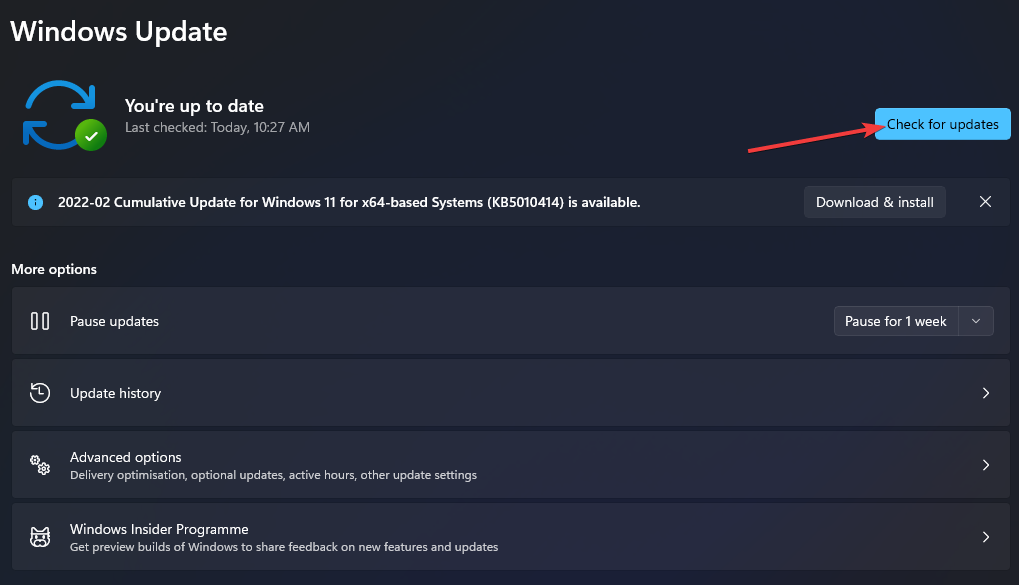Vanhentunut BIOS voi aiheuttaa Secure Boot -vaihtoehdon näkymisen harmaana
- Jotkin järjestelmät vaativat BIOSissa järjestelmänvalvojan salasanan Secure Bootin käyttämiseksi.
- Jos sinulla ei ole oletusavaimia asennettuna, et voi ottaa tätä ominaisuutta käyttöön oikein.

Jos Secure Boot näkyy harmaana Windows 11:ssä, et voi ottaa sitä käyttöön ja tietokoneesi on alttiimpi haitalliselle koodille, kuten käynnistyslataimille.
Joissakin tapauksissa tietyt ominaisuudet eivät välttämättä toimi kunnolla, ennen kuin olet ratkaissut tämän ongelman, joten katsotaanpa, miten voimme ratkaista sen.
Mistä tiedän, onko suojattu käynnistys käytössä tietokoneessani?
- paina Windows näppäin + R ja astu sisään msinfo32.
- Paikantaa Suojattu käynnistystila arvo.
- Jos se on asetettu Käytössä, se tarkoittaa, että Secure Boot on aktivoitu.
Kuinka korjaan Windows 11:n suojatun käynnistyksen, jos se näkyy harmaana BIOSissa?
1. Aseta järjestelmänvalvojan salasana BIOSissa
- Käynnistä tietokone uudelleen ja pidä painettuna F2 tai Del päästäksesi BIOSiin. Avain vaihtelee emolevyn valmistajan mukaan.
- Siirry seuraavaksi kohtaan Turvallisuus -välilehti.
- Valitse Järjestelmänvalvojan salasana vaihtoehto.

- Aseta uusi BIOS-salasana ja toista se uudelleen. Tallenna se painamalla Enter.
- Poistu BIOSista ja tallenna muutokset.
Älä unohda järjestelmänvalvojan salasanaa. Ilman sitä et voi enää käyttää BIOSia.
2. Poista Fastboot käytöstä BIOSissa
- Käytä BIOSia säätääksesi emolevyn laiteohjelmiston asetuksia.
- Siirry seuraavaksi kohteeseen Edistynyt tila ja valitse Saapas BIOSissa.
- Paikanna Nopea käynnistys vaihtoehto ja aseta se siihen Liikuntarajoitteinen.

- Tallenna muutokset ja käynnistä tietokone uudelleen.
Jotkut käyttäjät ilmoittivat, että se on otettava käyttöön Secure Boot Control jotta tämä ominaisuus toimisi.
3. Asenna oletusavaimet
- Käynnistä BIOS ja siirry kohtaan Suojattu käynnistys vaihtoehto.
- Valita Asenna tehtaan oletusavaimet tai Varaa tehtaan avaimet.

- Tallenna muutokset ja käynnistä tietokone uudelleen.
Muutamat käyttäjät ehdottivat, että heidän oli palautettava tehdasavain, päivitettävä jokainen avain ja palautettava avaimet uudelleen ongelman korjaamiseksi.
- 4 tapaa korjata LiveKernelEvent 144 -virhe Windows 11:ssä
- Korjaus: Kosketuslevy napsahtaa, mutta ei liiku Windows 11:ssä
- Korjaus: Ei Internetiä, suojattu virhe Windows 11:ssä
- Korjaus: Pikanäppäimet eivät toimi Photoshopissa
- Korjaus: Pikanäppäimet eivät toimi Chromessa
4. Säädä CSM-asetuksia ja käynnistysominaisuuksia
- Syötä BIOS ja ota käyttöön CSM.

- Vaihda seuraavaksi Boot Device Control to UEFI ja Legacy.

- Muuttaa Käynnistys PCIe/PCI-laajennuslaitteilta to UEFI ensin.

Suojatun käynnistyksen syyt harmaana Windows 11:ssä?
- Järjestelmänvalvojan salasanan puuttuminen voi pitää Secure Boot -asetuksen pois käytöstä.
- Tietyt BIOS-asetukset, kuten Fastboot tai CSM, voivat aiheuttaa ongelmia suojatun käynnistyksen kanssa.
- Oletusavaimia ei ole asennettu tai käytät vanhaa käynnistystilaa etkä UEFI-käynnistystilaa.
- BIOS-laiteohjelmistoversio on vanhentunut tai asemassasi on väärä osityyli, eikä se käytä GPT-osiotaulukkoa.
Jos Secure Boot BIOSissa näkyy harmaana Windows 11 -tietokoneessa, se ei tarkoita sitä Secure Boot -tilaa ei tueta. Useimmissa tapauksissa sinun tarvitsee vain tehdä muutama säätö BIOSissa korjataksesi tämän ongelman ja suojataksesi tietokonettasi haittaohjelmahyökkäyksiltä.
Nämä eivät ole ainoita ongelmia, ja monet ilmoittivat siitä Suojattu käynnistys on käytössä, mutta ei aktiivinen tai tuota Salaa sisältö tietojen suojaamiseksi näkyy harmaana, mutta olemme jo käsitelleet niitä erillisissä oppaissa.
Löysitkö erilaisen ratkaisun tähän ongelmaan? Jos näin on, älä epäröi jakaa sitä kanssamme!